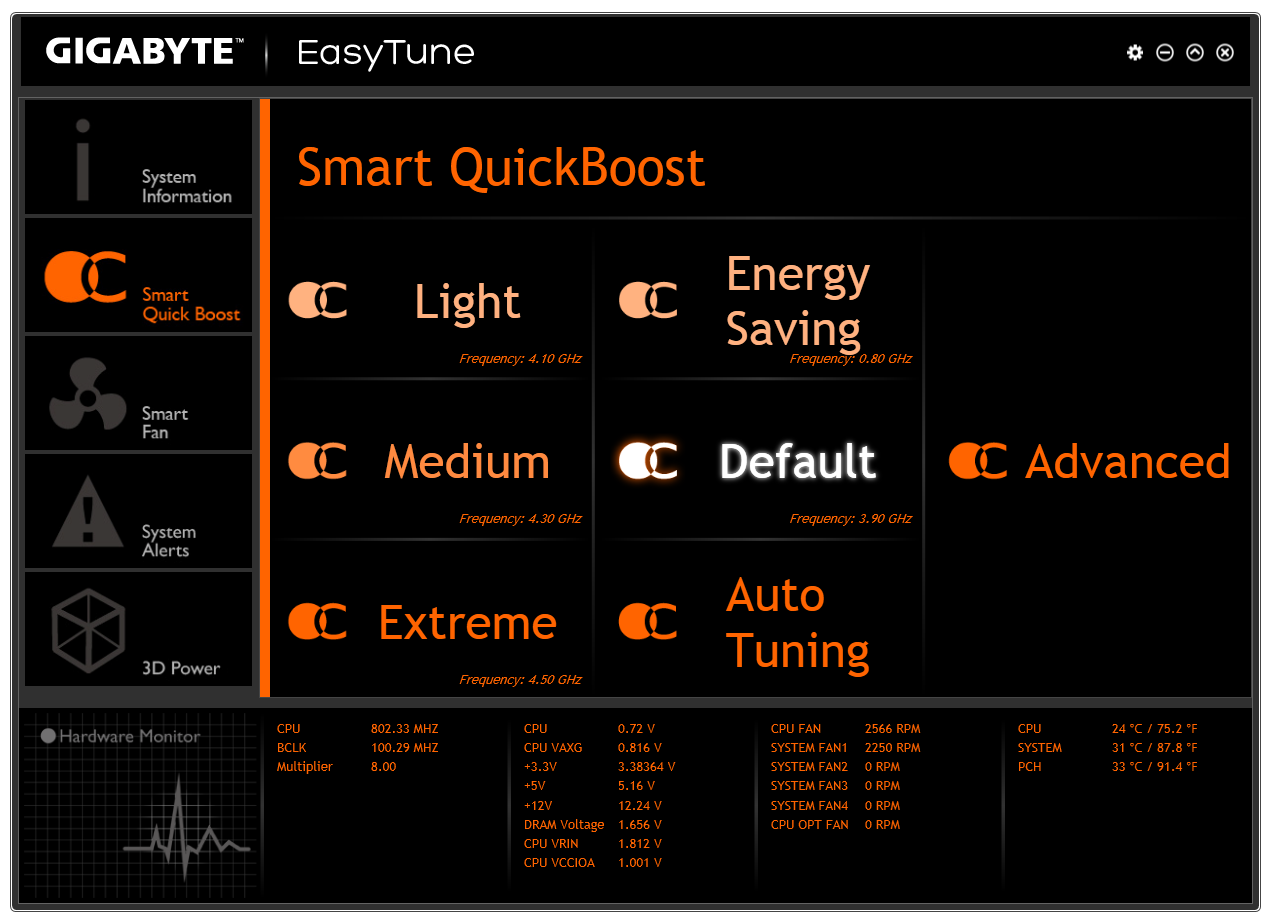(تصور أنك تملك 1000 شخص وأمامك شارع واحد وكلهم سيسيرون به بالطبع سيكون هناك تزاحم ولكن تصور أنك قُمت بشق هذا الطريق من المُنتصف ليصبح هو هو نفس الطريق سينتظم سرعة التحرك للأشخاص لأن التزاحم سينعدم كذلك البيانات داخل النواة والخطوط الوهمية )
صندوق التغليف الخاص باللوحة والمُحتويات
بعيداً عن الألوان فتصميم الصندوق الخارجي مُماثل للوحة GIGABYTE Z87X-OC والتي أستعرضناها من قبل هنا
جميع خواص كسر السرعه موضحة على ظهر صندوق التغليف
صندوق التغليف من الأعلى مع هذه اللوحة سأقوم بعرض ممل لفتح صندوقها لترى فخامة التغليف
الجانب الأيمن والأيسر لصندوق التغليف لننتقل لنخرج لوحتنا
هذه المرة أكثر ما لفت انتباهي هو صندوق التغليف الداخلي للوحة حيث يظهر به جودة التغليف مُقارنتاً بأختها الصغرى التى تاتي في صندوق داخلي باللون الأبيض طبعاً فسعر اللوحه يجعلها مُختلفه بدون شك

بعد فتح الصندوق نري اللوحة ويوجد عليها غطاء من البلاستك الشفاف ليتمكن المُستخدم من رؤيتها وأيضا ينقسم الصندوق الداخلي إلى جزئين الأول به اللوحه ويليه صندوق أخر للمُلحقات

الجزء الخاص بالمُلحقات

المُلحقات الخاصه باللوحة
- 6x SATA6GB/s Cables
- Back panel I/O Shield (غطاء المنافذ الخلفية في اللوحة)
- OC Brace Kit (سنتعرف على تلك القطعة معاً)
- Probe Headers for v read (مجموعه من الأسلاك التى يتم توصيلها باللوحة لقراءة الفولتات عن طريق أجهزة القياس أثناء عمليات كسر السرعه بتبريد النيتروجين السائل)
- 4Way SLI Bridges وهو الخاص بربط حتى 4 بطاقات رسومية من شركة NVIDIA
- CF Bridges مثله مثل الجسر الخاص بـNVIDIA ولكن لبطاقات AMD
- بطاقة انترنت هوائي WIFI و BLUETOOTH V4.0 في بطاقة واحده والأنتنا الخاصه بالكارت باللون الأسود
- منفذين usb 3.0 للتركيب في الوجهة الأمامية للكيسه الخاصه بك
- دليل المُستخدم وأسطوانة التعريفات لكلاً من اللوحة وبطاقة الشبكة الهوائية والشعار الخاص بالشركة
OC Brace (دُعامة كسر السرعة)
بالطبع تلك القطعه مهمه جداً لمن يقوم باستخدام اللوحة خارج صندوق الحاسب وبمعني اكثر دقه فهي موجه لكل من يقوم بتركيب اللوحة وتشغيلها في الهواء الطلق كذلك أهمية تلك القطعه في تثبيت البطاقات الرسومية علي اللوحة وخصوصاً في عمليات كسر السرعه يجب أن تكون البطاقت في وضعيه ثابته حتى لا يحدث تلف للبطاقات أو اللوحة تمثل تلك الأضافة ميزة للوحة ولكنها لن تهم المُستخدم التقليدي ولكن توضع في مُميزات اللوحة بدون شك
هنا تأتى لوحتنا باللون الأسود والبُرتقالى مع تغيير في تصميم المُشتتات حيث تأتي تلك اللوحة مُختلفه في التبريد عن أختها الصغيرة Z87x-OC بحيث تتيح تلك اللوحة التبريد الهوائي والمائي معاً لكافة أجزاء اللوحة و يُمكنك مُلاحظة المنفذ ذو اللون الأحمر وهو المنفذ الخاص بالـUSB 3.0 وتقنية الشحن السريع كل ما تراه هنا سيتم شرحة باستفاضة في الأجزاء القادمة
ظهر اللوحة وتتكون لوحة الدوائر المطبوعه من 8 طبقات وبالتالي هي تملك طبقات أضافية عن أختها الصغرى Z87X-OC كل هذا يأتي من أجل كسر سرعه أفضل بدون شك فاللوحة صلبة وثقيله بطريقة غريبه أظن هذا سيساعد أصحاب المُشتات العملاقة مع اللوحة
لوحة المنافذ الخلفية
LAN+USB 3.0 Protections
بطاقات الشبكة WGi217V+Intel WGI210AT من شركة Intel
بطاقة الشبكة من شركة Intel حيث يُعتبر مُتحكم انتل الشبكي من أفضل المُتحكمات حيث يأتى مع اللوحة حل برمجى ويُدعى CFOS يقوم بتقليل زمن الأستجابة PING وتسريع البطاقة بالمُناسبة هذا البرنامج هو المُستخدم في لوحات أسوس وأزورك مع تغيير الواجهة الخاصه به ليس أكثر ويمكن أيضاً دمج المنفذين معاً والعمل بهم بالطبع اللوحة تحتوى على بطاقتين للشبكة
الجزء الأول حماية ضد الكهربة الأستاتيكية أو الساكنة :-
منفذ بطاقة الشبكة LAN ومنافذ الـUSB مزودة بحماية ضد الكهربة الأستاتيكية ESD كيف ? من خلال مُتحكمات HI-ESD والتى تظهر في الصورة القادمة داخل المُربع الأحمر كل ما تُعلن عنه الشركة موجود علي اللوحة وهو ما يُمثل أمان أكثر للمُستخدم
الجزء الثاني وهو تقنية ONE FUSE صمام واحد لكل منفذ USB حيث يتصل كل منفذ بصمام يربطه باللوحة مُباشرتاً ففي حالة تلف أحد المنافذ تبقي المنافذ الأخرى دون مُشكلة ولا تتأثر بذلك العطل
المنطقة الخاصه بالمُعالج ودوائر الطاقة
أسطول كامل من دوائر الطاقة وسنتعرف عليه في الأجزاء القادمة
وكما نرى منفذي طاقة ATX 8-pin ومنفذ أخر 4-pin تستطيع تلك المنافذ مد المُعالج بـ 336 وات بلإضافة إلى 192 وات من المنفذ الأخر هل تعلم أن المُعالج لا يسحب أكثر من 85w وات في الوضع الأفتراضي بدون كسر سرعه ومن الخبرة العملية منفذ واحد 8-pin كافي جداً لكل المُعالجات حتي في اقصي كسر سرعة وليكن 8GHz
نرى هنا مقبس المُعالج وهو بالطبع مقبس 1150 الداعم لمُعالجات Intel Core I7/5/3 من الجيل الرابع
مقبس المُعالج والمقابس الخاصه بمنافذ الطاقة ومنافذ البطاقات الرسومية والذواكر مطلية بطبقة من الذهب فهو من أنقى الموصلات وأقلها مُقاومة في التوصيل ومُقاوم للتأكل ولذلك استخدمته الشركة لضمان أكبر كفاءة في التوصيل بين المُعالج المركزى والمقبس الخاص باللوحه الأم وأيضا أستخدمته فى المنافذ الخاصه بالبطاقة الصوتيه للوصول لأنقى صوت وبالطبع مقاومته للتأكل
تعمل علي عُمر افتراضي أطول مُقارنتاً بالمعادن الأخرى مقدار الطلاء هنا هو 15 .
عدد المراوح التي توفرها اللوحة وتقنية CPU OPT
تتمتع اللوحة بعدد تسعة منافذ كما هو موضح في الصورة بين تلك المنافذ منفذ تم تسميته OPT Fan في الصورة القادمة لنتعرف عليه سوياً
OPT Fan

هذا المقبس لتشغيل مضخة التبريدات المائية حيث يمكنك التحكم فى سرعة المضخه بشكل مُنفرد من خلال هذا المقبس وأيضا المقبس مُفيد فى التبريدات الهوائية الأحترافية التى تحتوى على مروحتين للتبريد
المنطقة الخاصة بالذواكر RAM
تدعم اللوحة خاصية DUAL CHANNEL وذواكر DDR3 بدايتاً من تردد 1333MHz حتى 3000MHz بحجم 32 GB وتدعم بالطبع تقنية XMP
OC Touch عهد جديد من خيارات وإمكانيات كسر السرعة
مُنذ الكثير من الوقت لم نرى شركة جيجابايت تقوم بوضع الكثير من المفاتيح الخاصه بكسر السرعه وبعض المُميزات الأخرى في لوحاتها هذه المرة ستجد أكثر مما تحتاج في لوحتنا ومنطقة OC Touch الموجهة لكاسرى السرعة المُحترفين والغير مُحترفين لذلك أذا كنت تريد كسر السرعه بأقل مجهود ستجد ما تريد هنا في هذه المنطقة الصورة القادمة توضح وظيفة تلك المفاتيح ولمزيد من الشرح المُفصل يمكنك زيارة المُراجعه التاليه من هنا .
Debug Screen (شاشة الأخطاء) :زودت الشركة شاشة تظهر مجموعه من الأكواد لتُعلم المُستخدم بمكان العطل (السبب في المُشكلة) وتجد تلك الأكواد في دليل المستخدم الخاصه باللوحة أذا كنت مُستخدم غير مُحترف ربما تساعدك تلك الشاشة كثيراً
Tag: مُفتاح خاص بتحميل وضع مُخصص لكسر السرعه قام المُستخدم بضبطة من خلال البايوس وهو الوضع رقم 8 فى الأوضاع التى يُمكن تخصيصها من داخل البايوس
Turbo: يقوم هذا المُفتاح بكسر السرعة تلقائياً دون أعدادات مُسبقة من المُستخدم ولا يُمكن للمُستخدم التحكم فيه فهذا المُفتاح مُخصص لغير المُحترفين في كسر السرعه
OC Ignition
المفتاح بجوار مُفتاح TAG هو ابتكار حصرى للشركة دون باقي الشركات المُنافسة حيث بالضغط علي هذا المُفتاح نجد أن اللوحة والبطاقات وكل ما تستخدمه يعمل من تبريد سواء تبريد هوائى أومائى ما عدا المُعالج لا يعمل ولا يصل إلية أي طاقة ؟؟ ماذا ستستفيد من تلك التقنية !!
1-أذا كنت تستخدم بطاقات iRam فستظل تلك البطاقات مُحتفظه بالبيانات الخاصه بها دون أى مُشكلة لمن لا يعلم ما أتحدث عنها أنها بطاقات يتم وضع بها عدد من الذواكر الخاصه بالحاسوب وتستخدم كـوسيلة تخزين مثل الـSSD ولكنها الأسرع علي الأطلاق وأيضاً باهظة التكلفه وبمُجرد انقطاع الطاقه عنها تُمحي البيانات بصورة تلقائية
2- أذا كنت من من يقوم بالتعديلات علي الصناديق الاحترافيه فهذه التقنية تساعدك علي تجربة تبريدك المائي دون أدني ضرر وأيضا تشغيل الإضاءة والمراوح الخاصه بك داخل الصندوق أي أنها تُقلل من معاناة المُستخدم بصورة عامة
3- أذا كنت تسمع عن كسر السرعة باستخدام سائل النيتروجين السائل وهو سائل تبريد تصل درجة حرارتة إلى -173 درجة تحت الصفر فربما سمعت عن مُشكلة الـCold Bug فبمجرد تخطي درجة الحرارة للمُعالج -130 كما هو الحال في المُعالجات الجديدة من Intel لا يعمل النظام وهنا يُمكنك أستخدام هذه التقنيه في تفعيل المراوح دون المُعالج لرفع درجة حرارتة سريعاً لأن سائل النيتروجين يتطاير كُلما ارتفعت درجة الحرارة ويتحول إلى بُخار.
منطقة قياس الفولتية
كما ذكرت سابقاً اللوحة موجهة لكسر السرعة العنيف بأستخدام التبريدات المُتطرفة فأضافة الشركة تلك المنطقة التي تُمكن كاسر السرعه من قرائة الفولتات الحقيقية التي تدخل للمُعالج والذواكر كل ما تتخيلة من فولتات يُمكنك قياسة من هنا
رسم توضيحي يوضح وظيفة كل مُفتاح بصورة سهلة
تابع الجزء الخاص بمنطقة الذواكر
مقبس الطاقة الخاص باللوحة ATX 24-pin مقبس USB.3.0 الأمامي ذو اللون الأحمر والخاص بتقنية الشحن السريع للهواتف الذكية مثل هواتف شركة APPLE و هواتف اندرويد بصفه عامة .
PCI Switch : هل تريد تجربة بطاقة رسومية واحده من البطاقات الرسومية العاملة علي اللوحة وتضطر إلى فك البطاقة لتعرف اين المُشكلة هذا المُفتاح مُصمم ليتحكم في عمل الشقوق الخاصه بالبطاقات الرسومية في اللوحة حيث تستطيع فصل أي بطاقة رسومية دون فصلها عن اللوحة فقط أختار الشق الذي تريد وقفه عن العمل
OC PEG : مقبس طاقة من نوع SATA زودت الشركة هذا المقبس ليمد البطاقات الرسومية بالطاقة في حالة تعدد البطاقات الرسومية بدايتاً من ثلاث بطاقات فأكثر وأيضاً يمكنك عدم أستخدامة أو أستخدامة ولكنه ضروري في حالة تركيب ثلاث بطاقات رسومية فأكثر ويمد الشقوق الخاصه بالبطاقات الرسومية 85-96 وات من الكهرباء
6 منافذ من نوع SATA 3.0 بسرعة 6GB/s باللون الأسود وهم يأتون مباشرتاً من شريحة Z87 ثم يليهم 4 منافذ SATA 3.0 من مُتحكم Marvell 88SE9230
Clear CMOS : كلنا نعرف هذا المُفتاح ووظيفته لمن لا يعرف مسح الأعدادات الخاصه بالبايوس في حالة عدم قدرة اللوحة على عدم التحميل نتيجة وضع إعدادات كسر سرعه خاطئة داخل اللوحة ولكن هل يتم بذلك مسح الأوضاع التي خصصها المُستخدم لكسر السرعه الإجابة لا
في أسفل اللوحة نرى كافة المقابس بدايتاً من المكان المُخصص لتركيب الأسلاك الرئيسية للوحة مع صندوق الحاسب لديك ومروراً بأماكن تركيب المراوح حتى المنفذ الخاص بتركيب منافذ الصوت الأمامية أهم ما يجب أن يُلفت أنتباهك هو وجود مقبس أمامى USB 3.0 يمكن ان توصيله والحصول علي منفذين بلإضافة إلى المنافذ الخلفية والمقبس السابق بالون الأحمر أي أن اللوحة يُمكنها تقديم 10 منافذ من نوع USB 3.0
BIOS Switch: المُفتاح المسئول عن التبديل بين البايوس الأساسى والأحطياطى حيث يُمكن للمُستخدم تجربة بايوس جديد أوتخصيص البايوس الأحتياطي لكسر السرعه وأيضا يُمثل أضافة أمان حيث في حالة فشل البايوس الأساسي أو الأحتياطي يُمكنك شحن البايوس الأخر دون عناء
SB Switch: يُستخدم لأغلاق خاصية Dual Bios أي أن اللوحة في هذا الوضع تعمل علي بايوس واحد فقط
المنطقة الخاصة بالبطاقات الرسومية
الشقوق الخاصه بالبطاقات الرسومية والبطاقة الصوتية والشبكية
- اللوحة مُزودة بخمسة شقوق للبطاقات الرسومية من الجيل الثالث PCI-E 3.0 ويقع ترتيبهم كلأتي :-
- 16x للشق الأول وهو يأتي من مُتحكم PLX 8747 يجب أن تتعرف علي تلك الشريحة في الأجزاء القادمة
- 16x للشق الأسود وهو المُميز في لوحتنا والذي يتصل مُباشرتاً بالمُعالج المركزي
- 8x للشق الثالث يلية شق من نوع PCI-E 1x لتركيب البطاقات الصوتية وبطاقات الـWIFI والبطاقات الحديثة التى لا تعمل علي شقوق PCI
- 16X للشق الرابع يلية شق من نوع PCI-E 1x
- 8X للشق الخامس
تستطيع اللوحة ربط أربعة بطاقات رسومية من شركة AMD أو NVIDIA بسرعة 8x/8x/8x/8x وربط بطاقتين في وضعية CF/SLI بسرعة 16x/16x وهذا بفضل شريحة PLX8747 وهى الحل الوحيد القادر علي توفير سرعة 16X/16X لبطاقتين
الشق الأسود أذا كنت ستستخدم بطاقة واحده فهو الأفضل لك بدون شك لأتصاله المُباشر بالمُعالج المركزي الخاص بك
تبريد مُعقد بعض الشيء بسب أنه يجمع بين التبريد الهوائى والمائي وهو أمر رائع وحصلت الشركة علي أفضل تصميم لهذا التبريد لعام 2013 يتكون هذا التبريد من جزئين جزء خاص بدوائر الطاقة وهو الذي يوجد به فتحتين للتبريد المائي والجزء الثاني وهو الذي يقوم علي تبريد شريحة PLX 8747 وتبريد شريحة Intel Z87 وهى أكثر من كافيه بدون مراوح بمُناسبة الكلام عن مراوح التبريد هذه المراوح ليس لها صوت علي الأطلاق أثناء عمل اللوحة لذلك أعتبر تبريد لوحتنا هو تبريد مُتكامل
رحلة مع الجودة ودوائر الطاقة VRM
تتكون لوحة GIGABYTE Z87X-OC FORCE من 16 مراحل للطاقة يُمكنك عد مراحل الطاقة من خلال الموسفت المُستخدم IR 3550 أو الخوانق (Chokes) لنرى المكونات المُستخدمه داخل دائرة الطاقة
المُتحكم الكهربى : IR 3563B
الخوانق (Chokes)
خوانق صلبة مُصنعه خصيصاً لتزيد قدرة اللوحة على كسر السرعه حيث تستطيع تلك الخوانق أمداد تيار كهربي قدرة 60 امبير
المُكثفات السوداء
مُكثفات صُنعت خصيصاً لشركة جيجابايت تم أختبارها علي درجة حرارة 105 سيليزيه لنجد أن العُمر الأفتراضي لها هو 10000 ساعه من العمل المُتواصل وتأتي باللون الأسود هذه المُكثفات من أنتاج شركة Nippon Chemi-Con اليابانية .
هل المُعالج هو الوحيد الذي يحتاج إلى دوائر طاقة ؟؟؟ بالطبع لا هناك الذواكر والشريحة الرئيسية INTEL Z87 أو ما يُطلق عليها (PCH)
دائرة الطاقة الخاصة بالذواكر وشريحة Z87-PCH هل لاحظتم أستخدام موسفت IR 3550 أيضاً للذواكر وعلي الأغلب ثلاثة مراحل لدائرة الطاقة الخاصة بالذواكر وفى الصورت التاليه المُتحكم الخاص بتلك الدائرة
هل تعلم أن دوائر الطاقه ليست بالعدد أي أن لوحتنا اليوم والتي تملك دائرة طاقة بعدد 16 مرحله مساوية للوحة z77x-UP7 التي تملك عدد مراحل يصل إلى 32 مرحله هذا بالطبع بسب المُكونات المُستخدمه حيث تملك تلك اللوحة مُتحكات رقمية بالكامل من شركة IR و موسفت IR 3550 وهو أفضل موسفت في الصناعة وأغلاهم علي الأطلاق وأقلهم من حيث الأنبعاث الحراري ويصل قدرته إلى 60 أمبير والخوانق كذلك دائرة طاقة عملاقة
Bios Led&DualBios
 كما نرى وجود أماكن الإضاءة الخاصه برقاقتي البايوس MBIOS وهي إختصار لـMAIN BIOS و BBIOS وهى إختصار لـBackup Bios في أقصى اليسار عند أضاءة أحدهما فهذا يدل علي الرقاقة التى يستخدمها النظام حالياً
كما نرى وجود أماكن الإضاءة الخاصه برقاقتي البايوس MBIOS وهي إختصار لـMAIN BIOS و BBIOS وهى إختصار لـBackup Bios في أقصى اليسار عند أضاءة أحدهما فهذا يدل علي الرقاقة التى يستخدمها النظام حالياً Intel Z87
شريحة z87 بدون التبريد الخاص بها
بطاقة صوتية من شركة Realtek وأصدار ALC898 ويستطيع دعم حتى 7.1 قنوات سمعية وهذه البطاقة أفضل من أختها الصغرى ALC892 تجربة صوتية جيدة جداً جداً
الشريحة في الأعلى iTE8728F هى المسئولة عن قراءة درجات الحرارة والفولتية الخاصة باللوحة وسرعة المراوح وتوفير منافذ الـPS/2 للـوحة المفاتيح والفأرة
D720210 hub
تلك الرقاقة من أنتاج شركة NEC وهى مسئولة عن منافذ الـUSB 3.0 الموجودة علي اللوحة
شريحة PLX 8747 وهى الشريحة المسؤلة عن الشقوق الرسومية ذات اللون البرتقالي وتساعد في تقليل زمن الوصول في حالة تعدد البطاقات الرسومية
ASmedia ASM 1480 PCI-E 3.0 switches
تلك المُتحكمات هي المسؤلة عن تحويل السرعات بين الشقوق الرسومية
أذا كنت ترى أن البايوس الخاص بأي لوحة غير مُفيد وأيضاً البرامج المُلحقه فعليك إعادة التفكير في هذا الأمر !!!
تم تغيير البايوس الخاص باللوحات من الجيل الثامن في شركة جيجابايت وتم أضافة ما يعرف بغرفة القيادة لهذا البايوس وأهم ما يُميزها :-
1- أوضاع مُخصصه لكسر سرعة الذواكر من داخل البايوس مُعده خصيصاً للوحة
2-أوضاع مُخصصه لكسر سرعة المُعالج والذواكر مُعدة من قبل الشركة
3- أمكانية حفظ أوضاع كسر السرعه والأعدادت الخاصه بك ونقلها من لوحة لأخرى عن طريق أستخدام أي وسيلة تخزين تعمل بمنفذ USB (محدش شرحها ولا حتي فكر في أهميتها)
4- كسر السرعه بطريقة فعليه دون الحاجه إلى عمل إعادة التشغل للجهاز لتطبيق الأعدادات فبمجرد الضغط علي كلمة Apply يتم تنفيذ الأمر ومن ثم لا تضطر إلى عمل Restart للجهاز
5-التعديل علي الوجهة الرئيسيه والخلفيه والتنقل بين دقات العرض المُختلفه حيث يوجد وضعين للبايوس احدها بدقة عرض 720p واخر بدقة عرض 1080p الصور التاليه من دقة عرض 720p لعدم استخدامي كبل HDMI
6-كل رقاقة من البايوس تُعطي المُستخدم 8 أوضاع يُمكن تخصيصها من قبل المُستخدم
هنا يمكنك تعليه الأداء الخاص بجهازك كله من ذواكر ومُعالج مركزى
هنا يمكنك تعليه الأداء الخاص بالمُعالج المركزى فقط ونرى أوضاع مُخصصه لمُعالج I7-4770k
هنا يمكنك تعليه الأداء الخاص بالذواكر عن طريق وجود أوضاع مُخصصه بصورة أحترافية وأيضاً بعض الأوضاع من فرق كسر السرعه
الحلول البرمجية المُدمجة مع اللوحة
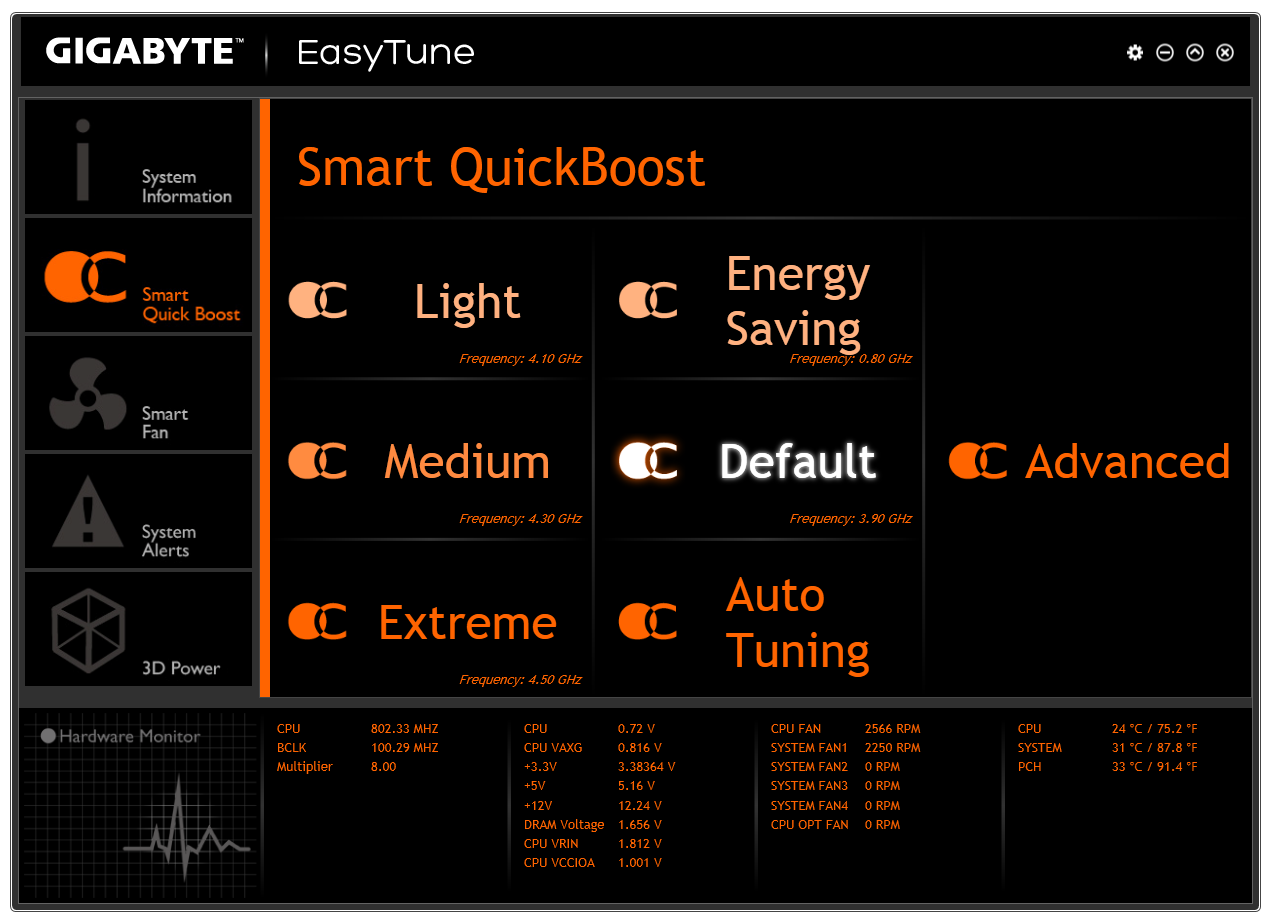



منهجية الأختبار
(يجب قرائته لفهم النتائج بصورة صحيحه)
قبل أن أتكلم عن كيفية الأختبار سأتكلم عن مجموعات الأختبار التى ستراها في الأسفل عندما تذهب كُمستخدم لشراء لوحة فانك تريد معرفة قوة الوحة بالنسبة لأستخدامك وهو الذي يُمكنني تقسيمة إلى مجموعه من الأستخدمات مثل الألعاب وعمليات الضغط وعمليات الرندر أذا كنت مُصمم جرافك عمليات تحويل الأفلام وغيرها من الأستخدامات مثل قدرة اللوحة علي كسر السرعه جودتها ولذلك سيتم تصنيف برامج الأختبار التي تختبر كافة أجزاء اللوحة إلى :-
1- برامج تقيس قوة المُعالج بوجه عام على اللوحة
2- قياس الأدء الخاص بالذواكر علي اللوحة
3- قياس قدرة اللوحة مع البطاقات الرسومية (الشقوق الخاصة بالبطاقات الرسومية)
4- قياس بعض المُتحكمات والتي ستغيب عن مُراجعتنا لعدم توفر قطع الهاردوير الخاصه بتلك الأختبارات مثل أختبار منافذ الـSata –USB 3.0 (لما أجيب SSD نبقي نزودها)
كيف يتم الأختبار
يتم تشغيل برامج الأختبار 3 مرات مُتتالية للحصول علي نتيجة ثابته وتقليل مُعامل الخطأ ويتم أعتماد النتيجة المتوسطة للثلاث مرات أو أعتماد النتيجة أذا لم تتجاوز هامش الـ1% (50-50.1-50) كمُعامل خطأ بالطبع بيئة الأختبار يتم أغلاق كافة البرامج ونسخةSP1 Windows 7 نظيفة كما يوجد جدول في الأسفل به جهاز الأختبار والبرامج المُستخدمة ملحوظة البطاقة الرسومية أعلم أنها ليست قوية ولكن نحن بصدد مُراجعه للوحة أم وليس لبطاقات رسومية فهي غير مؤثرة حيث أن الغرض منها هو قياس حساسية الشقوق الرسومية في اللوحة الأم لذلك لا تعيرها أي أنتباه
الجهاز متواضع جداً وبالفعل أستخدمت كابل 8 بن فقط مع البوردة بالمُناسبة البور الأنتك ده أقصي ما يمكن تحمله هو 520 وات
المجموعه الأولى (قوة المُعالج والذواكر)
AIDA64 Extreme Editionأشهر برنامج لقياس الأداء للذواكر ويقيس أداء الذواكر فى القراءة والكتابه وزمن الوصول للبيانات
أختبار الكتابه للذواكر
اختبار سرعة النقل علي الذواكر
الأختبار الخاص بزمن الوصل
Super PI
ربما لم تسمع عنه من قبل يقوم هذا البرنامج بحساب قوة المُعالجة للمُعالج المركزى عن طريق قياس الأدء لكل نواة وحسابات النقطة العائمة التى تؤثر في أداء الألعاب – الوقت الأقل هو الأفضل
Pifastيستخدم هذا البرنامج قوانين العمليات الحسابية ليقوم بعدد من العمليات بالغة التعقيد بهدف قياس قدرة المُعالجة للمُعالجات المركزية علي المُعالجة
wPrimeبرنامج أختبار لقياس قوة المُعالج ويدعم تعدد الأنوية للمُعالجات المركزية ويستخدم هذا البرنامج قوانين نيوتن في أجراء عمليات حسابية مُعقدة من خلال الجزر التربيعى ليقوم بعدد من العمليات الحسابية بالغة التعقيد بهدف قياس قدرة المُعالجة للمُعالجات المركزية- الوقت الأقل هو الأفضل

3DMarkأشهر مجموعه من البرامج لقياس الأداء الرسومى وأداء المُعالج وأداء كلاً منهما مع بعض بشكل عام النتيجة الأعلى هى الأفضل
3DMark Vantage
PCMark 8
هذا الأختبار تحديداً يضم العديد من الأختبارات المتنوعه مثل أستخدام الجهاز في تحرير الصور والمُحادثات الصوتيه واختبار لسرعة القرص الصلب واختبار للتصفح واختبار لعمليات الكتابه للنصوص وتحرير المُستندات وأيضا أختبار للبطاقات الرسومية لذلك هو أختبار يُعبر عن نتيجة الجهاز بصفه عامه ودقيقة جداً
Handbrake
برنامج يُستخدم لتحويل الأفلام عالية الدقة HD الخاصه بالمُستخدم ولكن بشكل سريع نتيجة أستخدام لكامل قدرات المُعالج – عدد الأطارات الأعلي هو الأفضل
برنامج يُستخدم لتحويل الأفلام عالية الدقة HD ولكن المُختلف هنا أن هذا البرنامج يدعم المُعالج الرسومي أذا أردنا التحويل بأستخدام كلاً من المُعالج المركزي والرسومي ولكن بالطبع سنستخدم المُعالج المركزي فقط ويدعم تعدد الأنوية بالطبع الوقت الأقل هو الأفضل
هذه الأختبارات توضح بالفعل قوة المُعالج الحقيقية في برامج تصميم الجرافك
CineBENCH 15
البرنامج من أنتاج شركة Maxon وهى الشركة المُنتجة لبرنامج C4D الشهير ويقوم البرنامج بعمل رندر لمشهد مُعد مسبقاً ليقوم بنسف العتاد الخاص بك ولذلك نتائجة دقيقه جداً عدد المُضلعات في هذا المشهد يصل إلى 300.000 مُضلع ويوجد أيضا أختبار لمكتبة Open Gl يستخدم هذا البرنامج في صنع الرسوم المُتحركة والأفلام ثلاثية الأبعاد النتيجة الأكبر هي الأفضل
FryRender
إنتاج شركة Random Control ويقوم هذا البرنامج بأستخدام الأوامر لقياس قدرة المُعالج المركزى في التعامل مع الوسائط المُتعددة من خلال صورة عالية الجودة وبحجم كبير ولذلك الوقت الأقل هو الافضل

WinRARمن منا لا يعرف برنامج الضغط الشهير Winrar يُستخدم البرنامج في ضغط الملفات لتوفير المساحات ويعتمد علي المُعالج المركزى النتيجة الأعلي هي الأفضل
HD TUNE هنا يجب أن ترى كيف تتعامل اللوحة مع أقراص التخزين HDD من المُفترض ان يتم هذا الأختبار مع أقراص صلبة SSD لتوضح الفرق بصورة أكبر لذلك قم بأضافة هذا الأختبار كنوع من التجربه ولكن لا أتوقع أن أرى أي فرق في الأدء ربما مُستقبلاً قد نرى فرق
القسم الخاص بلأداء الرسومى (الشقوق الرسومية)
هنا أعلم ان المعالج الرسومى ضعيف ليوضع مع مُعالج 4670K ولكن الهدف هنا ليس أختبار بطاقة رسومية إنما هو أختبار تعامل اللوحة مع شقوق البطاقات الرسومية حيث أن اي اختلاف في النتائج سيظهر هنا سيكون بسبب الشقوق الرسومية الخاصه باللوحات لأن البطاقة ستكون ثابته المُعالج مركزي أيضا ً
3DMark
3DMarkVantage
Tomb Raider
Hitman
التعليق النهائي
الجماليات :-
التصميم جيد جداً من وجهة نظرى مُتناسق يجمع بين لونين فقط هم الأسود والبرتقالى ولكن قد يختلف أكثر من شخص علي اي تصميم لأي مُنتج لذلك هو عامل يخص المُستخدم وحده ولا يدخل في تقيمي للوحة
التعليق العام علي تجربتي مع اللوحة :-
تجربة سلسة بسيطه جداً تمكنت من كسر السرعه لـ4.3 من مُفتاح Turbo دون عناء والوصول لترددات أعلى فأذا كنت تبحث عن لوحة تحمل جينات تعدد البطاقات الرسومية بكل ما أوتى من قوة فهذه اللوحة مُخصصة لك دون غيرها من اللوحات وأيضاً كسر السرعه العنيف ودائرة طاقة مُزهله تعد من أفضل الموجود في الصناعه وكما لاحظتم من الأختبارات أن فرق الأدء بين اللوحة الصغرى وتلك اللوحة غير موجود بالمره أيضاً اللوحة تحمل معمل كسر السرعه بالكامل لم أواجه أي مشاكل تذكر سوي بعض المشاكل البسيطه وهم عند ألتقاط صورة للشاشة من البايوس الخاص باللوحه فأحيانا ستجد البايوس يتجمد وأيضا عند نقل الأوضاع الخاصه علي فلاشة وإعادة تحملها إلى لوحتك عيوب بسيطة سيتم أصلاحها في بايوس جديد من الشركة بل أن تلك العيوب غير موجودة في البايوس التجريبي الذي قمت بتجريبه لذلك لا أعتبرها من ضمن العيوب التي تغير رايك في الشراء ولكن وجب ذكرها
المُميزات :-
1-أمكانية تركيب 4 بطاقات رسومية والعمل بسرعة 16X لبطاقتين
2-وجود شاشة أخطاء ودليل بلأكواد ومفاتيح كسر السرعه
3-أمكانية وضع إعدادات مُختلفه لكل بايوس وأوضاع مُخصصه لكل بايوس (16وضع)
4-واجهه جديدة وسلسة للبايوس وأيضا أمكانية تشغيل الوجهه القديمة
5-عدد كبير من أماكن تركيب المراوح (9)
6-مُفتاح OC IGNITION
7-واجهه جديدة للبرامج المُلحقه أكثر سلاسة وسهولة في التعامل
8-OC Brace أضافة جيدة للوحة
9-لوحة تستخدم دوائر طاقة رقمية بالكامل من أفضل الدوائر الرقمية في العالم بل وأقوي دائرة طاقة يُمكن أن تمتلكها من الشركة
10-مُتحكمات لمنافذ USB 3.0 /Sata 3.0 وعدد أكبر من ما يُمكن تقديمة من شريحة z87
11-لوحة PCB صلبة وقوية ستفيد في المُشتتات الضخمه
12-بطاقة WIFI و Bluetooth v 4.0
العيوب :-
1-السعر أراه مُرتفع ولكن هذه اللوحة موجهه لمهووسي كسر السرعه وتعدد البطاقات الرسومية (الي معاهم فلوس :D)
2-أختفاء بعض المفاتيح مثل مُفتاح MEM Safe عن أختها الصغرى Z87X-OC فذ يكون مُفيد للبعض ولكني لم أحتاجة
3-البايوس الخاص باللوحة يحتاج إلي تحديث من الشركه لتلاشي تلك الأخطاء البسيطة
تم بحمد الله ,متنسوش اللايك والشير للمراجعه لو أستفدت منها واي استفسار انا تحت أمركم



 كما نرى وجود أماكن الإضاءة الخاصه برقاقتي البايوس MBIOS وهي إختصار لـMAIN BIOS و BBIOS وهى إختصار لـBackup Bios في أقصى اليسار عند أضاءة أحدهما فهذا يدل علي الرقاقة التى يستخدمها النظام حالياً
كما نرى وجود أماكن الإضاءة الخاصه برقاقتي البايوس MBIOS وهي إختصار لـMAIN BIOS و BBIOS وهى إختصار لـBackup Bios في أقصى اليسار عند أضاءة أحدهما فهذا يدل علي الرقاقة التى يستخدمها النظام حالياً